品茗资料软件讲解
品茗资料软件常见使用问题解答
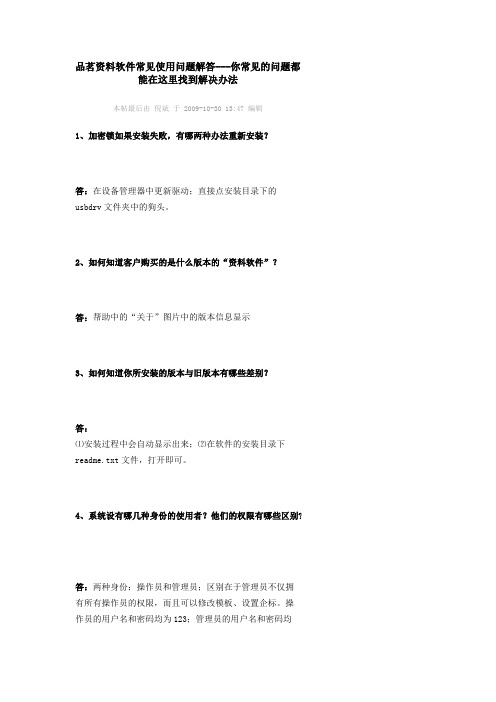
品茗资料软件常见使用问题解答---你常见的问题都能在这里找到解决办法本帖最后由倪斌于 2009-10-30 13:47 编辑1、加密锁如果安装失败,有哪两种办法重新安装?答:在设备管理器中更新驱动;直接点安装目录下的usbdrv文件夹中的狗头。
2、如何知道客户购买的是什么版本的“资料软件”?答:帮助中的“关于”图片中的版本信息显示3、如何知道你所安装的版本与旧版本有哪些差别?答:⑴安装过程中会自动显示出来;⑵在软件的安装目录下readme.txt文件,打开即可。
4、系统设有哪几种身份的使用者?他们的权限有哪些区别?答:两种身份:操作员和管理员;区别在于管理员不仅拥有所有操作员的权限,而且可以修改模板、设置企标。
操作员的用户名和密码均为123;管理员的用户名和密码均为123456。
5、品茗施工资料软件提供了哪几个专业的施工资料?答:提供了土建、安装、市政、安全、公路、节能、人防、高级装饰、园林、监理、钢结构、分户验收、石油以及水利水电等多个专业的施工资料模板6、在文字编辑状态,如何换行?一直按住空格键直到换到下一行后,却发现预览状态和我的编辑状态显示不一样?答:品茗资料软件作为一款表格编辑软件,其基本操作与EXCEL类似。
因此,如果需要换行,请同时按住“CTRL”和“ENTER”键就可以了。
长按空格键的方法是不可行的。
7、软件中提供的表格很多,对于那些只大概记得表名的表格如何在软件中找到?答:只需要点击工具条上的“ ”按钮,输入表格名称的关键字就可以了,如需要找到“钢筋隐蔽工程检查验收记录”表,只需要输入查找关键字“钢筋隐蔽”就可以了。
8、检验批表格后面有固有的几位编号?他们的含义分别是什么意思?答:6位;这六位分别代表了对应的分部、子分部、分项的划分规范9、软件能自动判断实测数据是否合格吗?答:可以的。
只需要点击“”自动评定按钮,软件就会自动判断是否超过了国家标准或者企业标准。
10、表格中一些灰色的地方,如果要修改,该怎么办?答:灰色表示表格处于锁定状态,选中该单元格后,选择工具栏最后面一个“锁头 ”图标就可以了。
品茗标书软件简介 培训教程

Word做标书的痛苦
• 首先要找到合适的素材在哪里?第几个文件夹! • 大量的素材进行复制、粘贴 • 定稿标书的排版、再排版 • 终稿目录的编辑
太复杂,太痛苦了
标书软件功能&优点
• 1. 多个专业丰富的素材模板库(大量的素材供客户使用) • 2. 最新模板每月更新(每个月更新素材供客户下载使用) • 3.强大的文档编辑功能,所有操作在一个界面上完成,
操作第二步:标书编辑
• 双击新建的标书, 进入标书编辑状 态
首先按照招标书要求对左 边目录树进行标书结构梳 理(不需要的直接删除)
然后从右边素材库中选用 需要的文档,直接用鼠标 拖曳到相应位置即可(放 入需要的工艺)
文档编辑
• 双击需要修改和补 充的个别文档进行 编辑
• 个别文档需要编辑操 作与word完全相同
超大容量素材,1G专业知识库 快速生成标书,多种格式满足需求
强大分类功能,按需管理各种方案
附注说明
• 3、网站上提供的标书素材该如何导入到软 件中使用?
• 网站上的压缩文件自解压后会生成.obs 为后缀名的文件,在“标书管理”节点处 右键导入。
• 2、标书软件的三种状态分别是什么?在那 种状态下可以生成标书?
附注说明
• 5、在文档编辑状态下能够将标书模板库和标书素材库的 内容拷贝过来么?
•
不能,需要在“标书编辑”状态下才能正确的拖拉素
材。
附注说明
• 1、标书素材和标书模板之间的区别?
•
标书模板包括了一个完整标书所应有的各部分内容。
而标书素材主要存放的是施工工艺的内容。
• 4、导入文档有哪三种选项?分别有什么不 同的区别?
导入导出备份工程可以使用导出备份出去的工程再次使用或者使用从网站下载的工程可以使用导入操作只需四步5天工作半天完成操作只需四步5天工作半天完成快速生成标书多种格式满足需求快速生成标书多种格式满足需求超大容量素材1g专业知识库超大容量素材1g专业知识库强大分类功能按需管理各种方案强大分类功能按需管理各种方案快速智能回导全面兼容手中素材快速智能回导全面兼容手中素材操作及功能总结附注说明3网站上提供的标书素材该如何导入到软件中使用
品茗二代施工资料软件
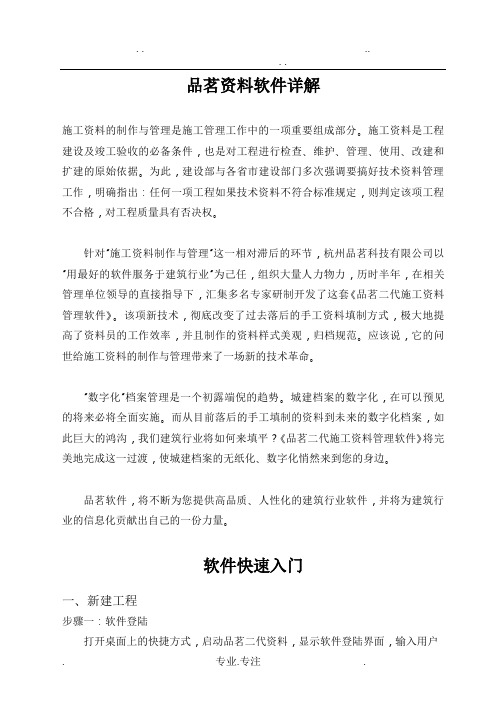
品茗资料软件详解施工资料的制作与管理是施工管理工作中的一项重要组成部分。
施工资料是工程建设及竣工验收的必备条件,也是对工程进行检查、维护、管理、使用、改建和扩建的原始依据。
为此,建设部与各省市建设部门多次强调要搞好技术资料管理工作,明确指出:任何一项工程如果技术资料不符合标准规定,则判定该项工程不合格,对工程质量具有否决权。
针对“施工资料制作与管理”这一相对滞后的环节,杭州品茗科技有限公司以“用最好的软件服务于建筑行业”为己任,组织大量人力物力,历时半年,在相关管理单位领导的直接指导下,汇集多名专家研制开发了这套《品茗二代施工资料管理软件》。
该项新技术,彻底改变了过去落后的手工资料填制方式,极大地提高了资料员的工作效率,并且制作的资料样式美观,归档规范。
应该说,它的问世给施工资料的制作与管理带来了一场新的技术革命。
“数字化”档案管理是一个初露端倪的趋势。
城建档案的数字化,在可以预见的将来必将全面实施。
而从目前落后的手工填制的资料到未来的数字化档案,如此巨大的鸿沟,我们建筑行业将如何来填平?《品茗二代施工资料管理软件》将完美地完成这一过渡,使城建档案的无纸化、数字化悄然来到您的身边。
品茗软件,将不断为您提供高品质、人性化的建筑行业软件,并将为建筑行业的信息化贡献出自己的一份力量。
软件快速入门一、新建工程步骤一:软件登陆打开桌面上的快捷方式,启动品茗二代资料,显示软件登陆界面,输入用户名,密码,点击确定;默认用户名:Admin ,密码:admin步骤二:专业选择首次打开软件,请选择工程下拉菜单中的新建功能按钮:在弹出的新建工程向导界面中选择专业及模板名称,右侧显示模板的预览节点。
点击下一步,进行工程概况的填写。
步骤三:工程概况的输入在左边工程名称栏中输入工程名称,在右边信息库中输入相应的工程概况,点击确定后,完成工程新建,进入工程的主界面。
步骤四:表格创建选择新建表格,在新建表格窗体中,我们先选择要创建的子分部,例如【无支护土方】,这时该子分部下的检验批以及相关技术配套用表和报审表都已经列出,在右边验收部位框输入相关的验收部位名称,勾选要创建的检验批表格,如需同时创建施工技术配套用表,点击施工技术配套用表插页,输入表格名称,勾选技术用表后,输入后可以切换到其他分部、子分部、分项节点及其他的通用表格节点上,重复新建步骤,完成后点击确定,表格即创建完毕。
品茗资料软件讲解
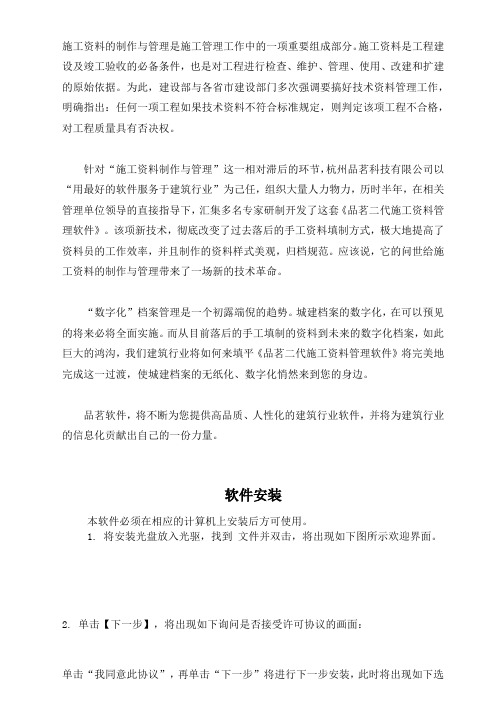
施工资料的制作与管理是施工管理工作中的一项重要组成部分。
施工资料是工程建设及竣工验收的必备条件,也是对工程进行检查、维护、管理、使用、改建和扩建的原始依据。
为此,建设部与各省市建设部门多次强调要搞好技术资料管理工作,明确指出:任何一项工程如果技术资料不符合标准规定,则判定该项工程不合格,对工程质量具有否决权。
针对“施工资料制作与管理”这一相对滞后的环节,杭州品茗科技有限公司以“用最好的软件服务于建筑行业”为己任,组织大量人力物力,历时半年,在相关管理单位领导的直接指导下,汇集多名专家研制开发了这套《品茗二代施工资料管理软件》。
该项新技术,彻底改变了过去落后的手工资料填制方式,极大地提高了资料员的工作效率,并且制作的资料样式美观,归档规范。
应该说,它的问世给施工资料的制作与管理带来了一场新的技术革命。
“数字化”档案管理是一个初露端倪的趋势。
城建档案的数字化,在可以预见的将来必将全面实施。
而从目前落后的手工填制的资料到未来的数字化档案,如此巨大的鸿沟,我们建筑行业将如何来填平《品茗二代施工资料管理软件》将完美地完成这一过渡,使城建档案的无纸化、数字化悄然来到您的身边。
品茗软件,将不断为您提供高品质、人性化的建筑行业软件,并将为建筑行业的信息化贡献出自己的一份力量。
软件安装本软件必须在相应的计算机上安装后方可使用。
1. 将安装光盘放入光驱,找到文件并双击,将出现如下图所示欢迎界面。
2. 单击【下一步】,将出现如下询问是否接受许可协议的画面:单击“我同意此协议”,再单击“下一步”将进行下一步安装,此时将出现如下选择安装位置的画面。
用户可以采用系统默认的安装路径,也可以单击“浏览”自己选择适合的路径,推荐采用系统默认路径(D 盘)。
3. 选择好菜单文件夹后,单击“下一步”将出现准备安装的对话框。
当用户确定好自己的设置之后,单击“安装”,将出现如下界面显示:单击“下一步”,“品茗二代施工资料软件”的安装即告完成。
品茗二代资料软件讲解-2012

• 1、新建工程时,即开始新建检验批表格。
– 自动创建关联表格。成倍提高工作效 – 新建1张检验批,相配套的表格同步生成。
批量加入多张检 验批
下一步 自动创建关联表格
二、表格编辑
• 软件提供多种灵活的新建表格和编辑表格 的方式。
• 2、通过模板新建表格 • 3、在模板、工程表格上,双击新建表格
工程区
模板区
在模板区的分部节 点上,单击右键, 新建部位。
双击 新建表格
二、表格编辑
• 软件提供多种灵活的新建表格和编辑表格 的方式。
• 4、表格预览和编辑非常方便、灵活 • 5、跨专业编辑表格
可以跨专业 编辑表格了!
二、表格编辑
• 软件提供多种灵活的新建表格和编辑表格 的方式。
• 6、汇总表自动生成,并实时刷新
软件四大主要功能
• • • • 一、工程维护 二、表格编辑 三、归档 四、打印
一、工程维护
• 1、新建工程
– 子单位工程同步录入 – 多子单位工程同步编辑 – 工程概况一次性全面录入
验收执行标 准一次性录 入,相应检 验批无需在 录入或选择
多子单位工程同步编辑
多个子单位工程“同步编辑”功能 — — 特别适合群体建筑中的多个子单位工程,真正有了事半功倍的效果!
品茗二代施工资料软件V2.1版 功能强大! 人性化程度高! 能让你的工作效率提高10倍! 让资料编制工作变得简单!
做资料就只需要选表格!
谢谢大家!
三、归档
• 根据钱江杯或杭州杯,自动进行归档。
四、打印
• 1、单张表格快速打印 • 2、独创的多张表格顺序 打印
– 按照表格编辑顺序打印
品茗施工资料管理软件
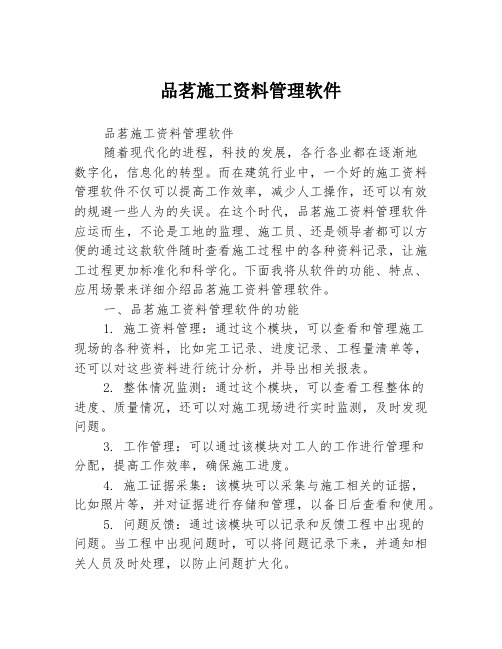
品茗施工资料管理软件品茗施工资料管理软件随着现代化的进程,科技的发展,各行各业都在逐渐地数字化,信息化的转型。
而在建筑行业中,一个好的施工资料管理软件不仅可以提高工作效率,减少人工操作,还可以有效的规避一些人为的失误。
在这个时代,品茗施工资料管理软件应运而生,不论是工地的监理、施工员、还是领导者都可以方便的通过这款软件随时查看施工过程中的各种资料记录,让施工过程更加标准化和科学化。
下面我将从软件的功能、特点、应用场景来详细介绍品茗施工资料管理软件。
一、品茗施工资料管理软件的功能1. 施工资料管理:通过这个模块,可以查看和管理施工现场的各种资料,比如完工记录、进度记录、工程量清单等,还可以对这些资料进行统计分析,并导出相关报表。
2. 整体情况监测:通过这个模块,可以查看工程整体的进度、质量情况,还可以对施工现场进行实时监测,及时发现问题。
3. 工作管理:可以通过该模块对工人的工作进行管理和分配,提高工作效率,确保施工进度。
4. 施工证据采集:该模块可以采集与施工相关的证据,比如照片等,并对证据进行存储和管理,以备日后查看和使用。
5. 问题反馈:通过该模块可以记录和反馈工程中出现的问题。
当工程中出现问题时,可以将问题记录下来,并通知相关人员及时处理,以防止问题扩大化。
二、品茗施工资料管理软件的优点1.适用范围广:品茗施工资料管理软件不单单是针对大型工程的管理,也适用于小型和中型的施工项目,极大地降低了施工管理的难度和复杂度。
2.减少人力成本:品茗施工资料管理软件可以代替很多人手工记录施工资料的工作,极大地节省了人力成本和时间成本。
3.提高施工效率:通过软件的指导和管理,可以让施工过程更加规范化和科学化,提高施工效率和质量。
4.保证工程安全:通过软件的实时监测和问题反馈,可以及时发现并处理工程中存在的问题,保证了工程的安全和稳定性。
5.方便快捷:通过品茗施工资料管理软件,可以随时随地查看工程的相关信息和资料记录,让施工管理更加方便快捷。
品茗软件教学教案
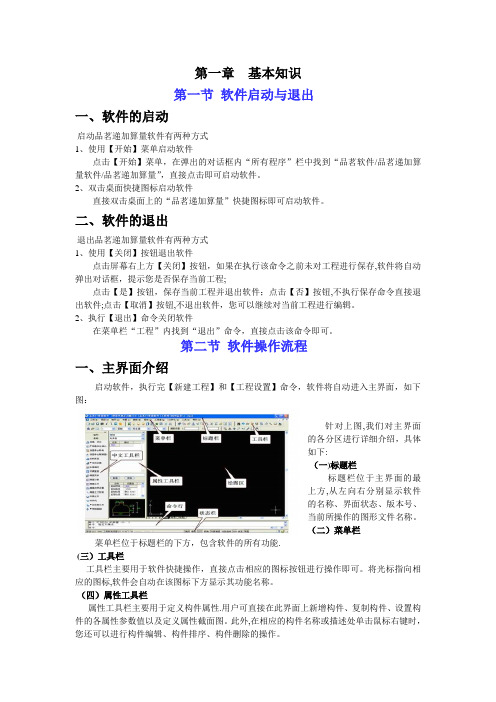
第一章基本知识第一节软件启动与退出一、软件的启动启动品茗递加算量软件有两种方式1、使用【开始】菜单启动软件点击【开始】菜单,在弹出的对话框内“所有程序”栏中找到“品茗软件/品茗递加算量软件/品茗递加算量”,直接点击即可启动软件。
2、双击桌面快捷图标启动软件直接双击桌面上的“品茗递加算量”快捷图标即可启动软件。
二、软件的退出退出品茗递加算量软件有两种方式1、使用【关闭】按钮退出软件点击屏幕右上方【关闭】按钮,如果在执行该命令之前未对工程进行保存,软件将自动弹出对话框,提示您是否保存当前工程;点击【是】按钮,保存当前工程并退出软件;点击【否】按钮,不执行保存命令直接退出软件;点击【取消】按钮,不退出软件,您可以继续对当前工程进行编辑。
2、执行【退出】命令关闭软件在菜单栏“工程”内找到“退出”命令,直接点击该命令即可。
第二节软件操作流程一、主界面介绍启动软件,执行完【新建工程】和【工程设置】命令,软件将自动进入主界面,如下图:针对上图,我们对主界面的各分区进行详细介绍,具体如下:(一)标题栏标题栏位于主界面的最上方,从左向右分别显示软件的名称、界面状态、版本号、当前所操作的图形文件名称。
(二)菜单栏菜单栏位于标题栏的下方,包含软件的所有功能.(三)工具栏工具栏主要用于软件快捷操作,直接点击相应的图标按钮进行操作即可。
将光标指向相应的图标,软件会自动在该图标下方显示其功能名称。
(四)属性工具栏属性工具栏主要用于定义构件属性.用户可直接在此界面上新增构件、复制构件、设置构件的各属性参数值以及定义属性截面图。
此外,在相应的构件名称或描述处单击鼠标右键时,您还可以进行构件编辑、构件排序、构件删除的操作。
小技巧:1。
构件的截面类型为矩形时,您可以直接在描述中输截面信息,如250*500,软件会自动对其属性截面图进行相应地变化.2。
设置构件的各属性参数值时,直接按回车键,即可切换到下一行的属性设置.(五)中文工具栏中文工具栏主要用于构件的布置。
品茗资料软件常见使用问题解答讲解

品茗资料软件常见使⽤问题解答讲解品茗资料软件常见使⽤问题解答---你常见的问题都能在这⾥找到解决办法本帖最后由倪斌于 2009-10-30 13:47 编辑1、加密锁如果安装失败,有哪两种办法重新安装?答:在设备管理器中更新驱动;直接点安装⽬录下的usbdrv⽂件夹中的狗头。
2、如何知道客户购买的是什么版本的“资料软件”?答:帮助中的“关于”图⽚中的版本信息显⽰3、如何知道你所安装的版本与旧版本有哪些差别?答:⑴安装过程中会⾃动显⽰出来;⑵在软件的安装⽬录下readme.txt⽂件,打开即可。
4、系统设有哪⼏种⾝份的使⽤者?他们的权限有哪些区别?答:两种⾝份:操作员和管理员;区别在于管理员不仅拥有所有操作员的权限,⽽且可以修改模板、设置企标。
操作员的⽤户名和密码均为123;管理员的⽤户名和密码均为123456。
5、品茗施⼯资料软件提供了哪⼏个专业的施⼯资料?答:提供了⼟建、安装、市政、安全、公路、节能、⼈防、⾼级装饰、园林、监理、钢结构、分户验收、⽯油以及⽔利⽔电等多个专业的施⼯资料模板6、在⽂字编辑状态,如何换⾏?⼀直按住空格键直到换到下⼀⾏后,却发现预览状态和我的编辑状态显⽰不⼀样?答:品茗资料软件作为⼀款表格编辑软件,其基本操作与EXCEL类似。
因此,如果需要换⾏,请同时按住“CTRL”和“ENTER”键就可以了。
长按空格键的⽅法是不可⾏的。
7、软件中提供的表格很多,对于那些只⼤概记得表名的表格如何在软件中找到?答:只需要点击⼯具条上的“ ”按钮,输⼊表格名称的关键字就可以了,如需要找到“钢筋隐蔽⼯程检查验收记录”表,只需要输⼊查找关键字“钢筋隐蔽”就可以了。
8、检验批表格后⾯有固有的⼏位编号?他们的含义分别是什么意思?答:6位;这六位分别代表了对应的分部、⼦分部、分项的划分规范9、软件能⾃动判断实测数据是否合格吗?答:可以的。
只需要点击“”⾃动评定按钮,软件就会⾃动判断是否超过了国家标准或者企业标准。
品茗资料软件讲解
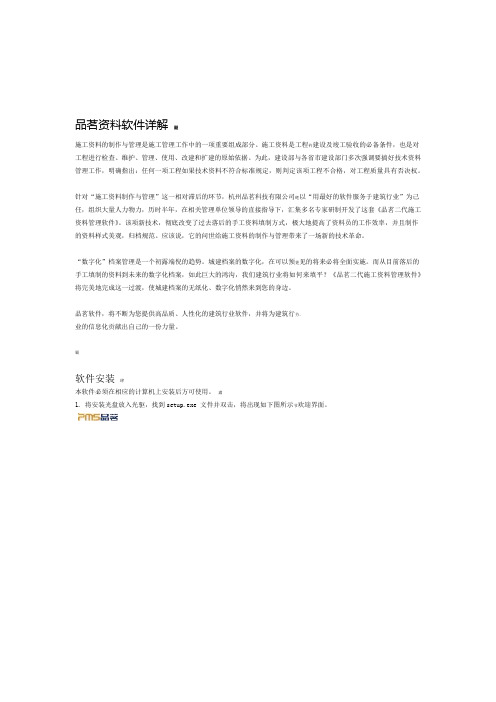
品茗资料软件详解腿施工资料的制作与管理是施工管理工作中的一项重要组成部分。
施工资料是工程衿建设及竣工验收的必备条件,也是对工程进行检查、维护、管理、使用、改建和扩建的原始依据。
为此,建设部与各省市建设部门多次强调要搞好技术资料管理工作,明确指出:任何一项工程如果技术资料不符合标准规定,则判定该项工程不合格,对工程质量具有否决权。
针对“施工资料制作与管理”这一相对滞后的环节,杭州品茗科技有限公司蚆以“用最好的软件服务于建筑行业”为己任,组织大量人力物力,历时半年,在相关管理单位领导的直接指导下,汇集多名专家研制开发了这套《品茗二代施工资料管理软件》。
该项新技术,彻底改变了过去落后的手工资料填制方式,极大地提高了资料员的工作效率,并且制作的资料样式美观,归档规范。
应该说,它的问世给施工资料的制作与管理带来了一场新的技术革命。
“数字化”档案管理是一个初露端倪的趋势。
城建档案的数字化,在可以预莄见的将来必将全面实施。
而从目前落后的手工填制的资料到未来的数字化档案,如此巨大的鸿沟,我们建筑行业将如何来填平?《品茗二代施工资料管理软件》将完美地完成这一过渡,使城建档案的无纸化、数字化悄然来到您的身边。
品茗软件,将不断为您提供高品质、人性化的建筑行业软件,并将为建筑行芀.业的信息化贡献出自己的一份力量。
羇软件安装肆本软件必须在相应的计算机上安装后方可使用。
肅1. 将安装光盘放入光驱,找到setup.exe 文件并双击,将出现如下图所示节欢迎界面。
荿薅2. 单击【下一步】,将出现如下询问是否接受许可协议的画面:袅聿单击“我同意此协议”,再单击“下一步”将进行下一步安装,此时将出现如蒈选择安装位置的画面。
羄莁用户可以采用系统默认的安装路径,也可以单击“浏览”自己选择适合的路膁盘)。
(D 径,推荐采用系统默认路径.3. 选择好菜单文件夹后,单击“下一步”将出现准备安装的对话框。
当用薆户确定好自己的设置之后,单击“安装”,将出现如下界面显示:莄单击“下一步”,“品茗二代施工资料软件”的安装即告完成。
品茗软件讲解
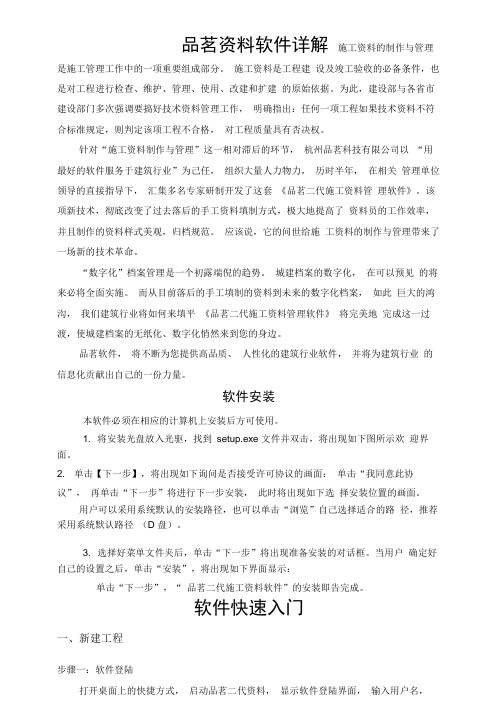
•快速打印 如果我们要打印单表,可以直接点快速打印。不需要设置, 直接打印输出。是
否打印成功可以查看软件的状态栏显示信息。
•批量打印
如果要多表打印, 可以选择要打印的节点, 例如“子分部: 【无支付土方】 ”, 再点击操作工具栏上的“普通打印”, 在弹出的“打印管理”中点击“开始”, 进 行批量打印。
“数字化”档案管理是一个初露端倪的趋势。 城建档案的数字化, 在可以预见 的将来必将全面实施。 而从目前落后的手工填制的资料到未来的数字化档案, 如此 巨大的鸿沟, 我们建筑行业将如何来填平 《品茗二代施工资料管理软件》 将完美地 完成这一过渡,使城建档案的无纸化、数字化悄然来到您的身边。
品茗软件, 将不断为您提供高品质、 人性化的建筑行业软件, 并将为建筑行业 的信息化贡献出自己的一份力量。
工程菜单栏介绍
一、工程下拉菜单
• 新建工程:当需要按不同模板创建工程的时候请点击此按钮;
•打开:可以打开保存在不同目录,不同存储设备中的工程文件;
•保存:可以批量保存当前正在编辑的所有表格;
• 另存为:将当前工程存储在不同目录或不同的存储设备中,可用于工
• 备份:对当前操作工程状态进行备份;
• 恢复:对备份过的工程进行恢复;
3.选择好菜单文件夹后,单击“下一步”将出现准备安装的对话框。当用户 确定好自己的设置之后,单击“安装”,将出现如下界面显示:
品茗施工资料管理软件

品茗施工资料管理软件品茗施工资料管理软件是一款专为施工行业设计开发的软件,旨在帮助施工单位更好地管理和组织施工资料,提高工作效率和项目管理水平。
本文将从软件的特点、功能、优势以及应用案例等方面对品茗施工资料管理软件进行详细介绍。
一、特点品茗施工资料管理软件具有以下几个特点:1. 界面简洁直观:软件界面设计简洁清晰,操作简单明了,用户可以快速上手并熟练使用。
2. 功能齐全:软件具备项目管理、文件管理、人员管理、进度监控、通知提醒等多种功能,满足施工单位对资料管理的多样化需求。
3. 安全可靠:软件采用了先进的数据加密技术,确保用户的资料安全和隐私不会被泄露或丢失。
4. 多终端支持:软件支持多种终端设备,包括电脑、平板和手机等,用户可以根据实际需要选择适合自己的终端进行使用。
二、功能品茗施工资料管理软件具有以下的核心功能:1. 项目管理:可以建立和管理多个项目,并对项目的资料进行统一管理和归档,便于查找和使用。
2. 文件管理:支持多种文件格式的上传和下载,可以根据施工进度和资料类型进行分类和整理,方便施工人员快速查找所需资料。
3. 人员管理:可以管理施工人员的基本信息、权限和工作任务,实现人员的职责分工和协作配合。
4. 进度监控:可以实时监控施工进度和工作任务的完成情况,提醒施工人员及时跟进和处理问题。
5. 通知提醒:支持通过软件发送通知和提醒,实现施工人员之间的及时沟通和协作。
6. 数据分析:可以生成施工项目的相关数据报表和图表,帮助管理人员进行数据分析和决策。
三、优势品茗施工资料管理软件相比其他同类软件具有以下的优势:1. 定制化:软件提供灵活的定制化功能,可以根据施工单位的实际需求进行定制和调整,满足不同施工项目的特殊需求。
2. 易用性:软件的操作界面简单明了,符合一般用户的使用习惯,上手非常容易。
3. 功能全面:软件功能齐全,覆盖了施工资料管理的各个方面,可以满足不同层级和权限的用户需求。
4. 多平台支持:软件支持多种终端设备,可以在电脑、平板和手机上进行使用,方便用户灵活选择。
品茗资料软件学习版

品茗资料软件学习版品茗资料软件学习版是一款专为学习和资料管理而设计的软件。
它不仅能够帮助用户高效地整理和管理个人的学习资料,还能提供丰富的学习资源和辅助工具,以满足不同用户的需求。
### 功能特点1. 资料分类管理:软件提供了多种分类方式,用户可以根据资料的类型、来源或者学习阶段进行分类,便于快速查找和归档。
2. 标签系统:通过标签系统,用户可以为每份资料添加多个标签,实现更细致的分类和检索。
3. 资料同步:支持云端同步功能,用户可以在不同设备上访问和管理自己的资料库,确保资料的安全性和便携性。
4. 学习计划制定:软件内置了学习计划制定工具,帮助用户根据自己的学习目标和时间安排,合理规划学习进度。
5. 资料阅读器:内置的阅读器支持多种文件格式,包括PDF、Word、PPT等,用户可以直接在软件内阅读和批注资料。
6. 笔记功能:用户在学习过程中可以随时记录笔记,软件提供了丰富的笔记工具,包括文本编辑、图片插入、手写笔记等。
7. 资料共享:支持资料的共享功能,用户可以将自己的学习资料分享给其他用户,实现知识的交流和共享。
8. 学习社区:软件内置了学习社区,用户可以在社区中参与讨论,获取他人的学习经验和资料推荐。
### 使用指南1. 安装与注册:用户首先需要下载并安装品茗资料软件学习版,然后注册账号,登录软件。
2. 资料导入:用户可以通过拖拽、上传或者扫描的方式将纸质资料转换为电子版,导入到软件中。
3. 资料整理:利用分类和标签系统,对资料进行整理,确保资料的有序性。
4. 制定学习计划:根据自己的学习目标,使用软件的计划制定工具,制定合理的学习计划。
5. 日常学习:按照学习计划进行日常学习,使用阅读器和笔记功能辅助学习。
6. 资料共享与交流:在社区中分享自己的学习资料和经验,同时获取他人的分享。
7. 软件更新:定期检查软件更新,以获得最新的功能和优化。
### 适用人群品茗资料软件学习版适用于广泛的用户群体,包括但不限于:- 学生:帮助学生管理学习资料,制定学习计划,提高学习效率。
品茗软件简介
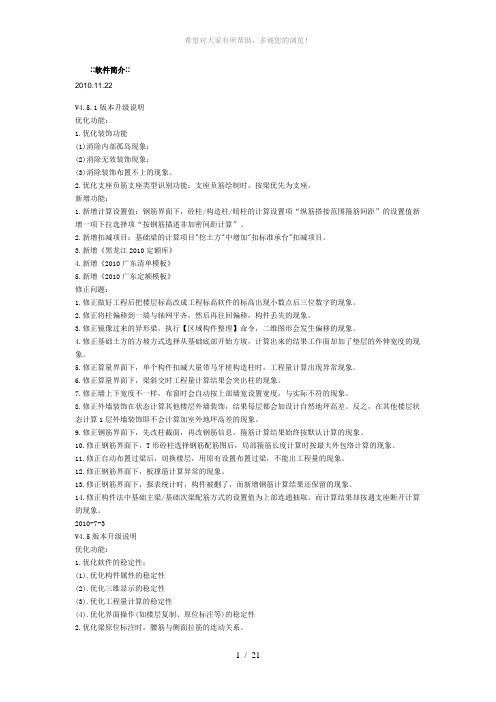
::软件简介::2010.11.22V4.5.1版本升级说明优化功能:1.优化装饰功能(1)消除内部孤岛现象;(2)消除无效装饰现象;(3)消除装饰布置不上的现象。
2.优化支座负筋支座类型识别功能:支座负筋绘制时,按梁优先为支座。
新增功能:1.新增计算设置值:钢筋界面下,砼柱/构造柱/暗柱的计算设置项“纵筋搭接范围箍筋间距”的设置值新增一项下拉选择项“按钢筋描述非加密间距计算”。
2.新增扣减项目:基础梁的计算项目"挖土方"中增加"扣标准承台"扣减项目。
3.新增《黑龙江2010定额库》4.新增《2010广东清单模板》5.新增《2010广东定额模板》修正问题:1.修正做好工程后把楼层标高改成工程标高软件的标高出现小数点后三位数字的现象。
2.修正将柱偏移到一端与轴网平齐,然后再往回偏移,构件丢失的现象。
3.修正镜像过来的异形梁,执行【区域构件整理】命令,二维图形会发生偏移的现象。
4.修正基础土方的方坡方式选择从基础底部开始方坡,计算出来的结果工作面却加了垫层的外伸宽度的现象。
5.修正算量界面下,单个构件扣减大量带马牙槎构造柱时,工程量计算出现异常现象。
6.修正算量界面下,梁斜交时工程量计算结果会突出柱的现象。
7.修正墙上下宽度不一样,布窗时会自动按上部墙宽设置宽度,与实际不符的现象。
8.修正外墙装饰在状态计算其他楼层外墙装饰,结果每层都会加设计自然地坪高差。
反之,在其他楼层状态计算1层外墙装饰即不会计算加室外地坪高差的现象。
9.修正钢筋界面下,先改柱截面,再改钢筋信息,箍筋计算结果始终按默认计算的现象。
10.修正钢筋界面下,T形砼柱选择钢筋配筋图后,局部箍筋长度计算时按最大外包络计算的现象。
11.修正自动布置过梁后,切换楼层,用原有设置布置过梁,不能出工程量的现象。
12.修正钢筋界面下,板撑筋计算异常的现象。
13.修正钢筋界面下,报表统计时,构件被删了,而新增钢筋计算结果还保留的现象。
品茗安全计算软件新手入门教程1梁侧模版

品茗安全计算软件新手入门教程1梁侧模版品茗是一款流行的安全计算软件,它的功能包括计算机病毒和恶意软件的扫描、垃圾文件的清理、系统优化等。
本教程将为新手用户介绍品茗的基本使用方法和功能。
以下是详细的教程内容。
第二步:启动软件并进行注册安装完成后,可以在桌面或开始菜单中找到品茗软件的图标。
点击图标,启动软件。
初次使用品茗,需要进行注册。
点击软件界面上的“注册”按钮,并按照提示填写信息进行注册。
第三步:进行系统扫描注册完成后,品茗软件会进入主界面。
在主界面上,可以看到“扫描”或“安全扫描”的选项。
点击这个选项,软件将开始对你的计算机进行全面扫描,寻找潜在的安全隐患和垃圾文件。
扫描速度会根据你的计算机规模和配置的复杂程度而有所不同,请耐心等待。
第四步:查看扫描结果和进行修复扫描完成后,品茗软件会显示一个扫描结果的报告。
这个报告会列出计算机中发现的病毒、恶意软件、垃圾文件等。
你可以选择对这些问题进行修复。
点击报告中的“修复”按钮,品茗软件会自动清理和修复这些问题。
第五步:优化系统性能品茗不仅可以帮助你清理和修复计算机中的问题,还可以优化系统性能。
在软件的主界面上,找到“系统优化”选项。
点击这个选项,品茗软件将会扫描并优化你的计算机,提高系统的运行速度和稳定性。
第六步:安排定期扫描为了保持计算机的安全和性能,建议定期对计算机进行扫描。
在品茗软件的设置界面中,可以找到“定期扫描”的选项。
点击这个选项,可以设置扫描的频率和具体的时间。
品茗会在设定的时间自动进行定期扫描,无需手动操作。
总结:。
品茗软件的应用讲解
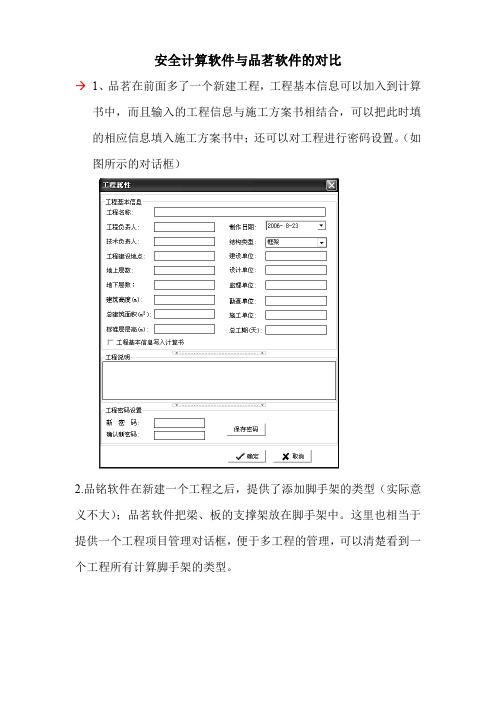
安全计算软件与品茗软件的对比1、品茗在前面多了一个新建工程,工程基本信息可以加入到计算书中,而且输入的工程信息与施工方案书相结合,可以把此时填的相应信息填入施工方案书中;还可以对工程进行密码设置。
(如图所示的对话框)2.品铭软件在新建一个工程之后,提供了添加脚手架的类型(实际意义不大);品茗软件把梁、板的支撑架放在脚手架中。
这里也相当于提供一个工程项目管理对话框,便于多工程的管理,可以清楚看到一个工程所有计算脚手架的类型。
3、与品茗软件对比,对于脚手架品茗缺少钢管悬挑脚手架计算,竹木脚手架、悬挑架阳角型钢,格构式型钢井架计算以及脚手架的构造要求一、二。
(品茗的计算类型如上图,我们的如下图)4、品茗的落地式脚手架中可以计算脚手架配构件用量;增加扣件抗滑移的折减系数;提供了脚手架中的横杆与立杆、连墙件单双扣件的选择方式;提供了双立杆三种计算方法:,这里面没有提供双立杆计算截面的折减系数(这是不对的),另外提供了脚手架正里面图和侧面图,(这点意义不大);搭设上小横杆上的大横杆的根数必须大于1,这与规范要求6.2.2条不符合6、品茗没有卸荷的计算,PKPM 有四种卸荷方式的计算,符合施工现场的实际情况,7、荷载参数输入界面和地基承载力选择界面基本类似,没有太大的差别。
7、品茗可以把输入的数据保存为默认值。
8、品茗对不符合规范的数据可以提出警告,但不能对这些数据进行计算;比如在步距中输入大于2.5的数据,会提示输入0.5-2.5之间的数据。
PKPM在这一项没有这个功能,但可以进行计算,能满足用户的进一步需求。
如果软件能综合PKPM和品茗的优点最好。
9、计算书差距形式差距不大,只是品茗多了对工程信息的介绍。
品茗用绿、红颜色表示计算结果。
我们软件用红色表示计算结果。
品铭软件在计算书所提供的“结论和建议”便于用户查错和修改,这点对于初学用户比较好,我们软件借鉴。
品茗的计算书直接就是WORD格式,且是全屏的显示,点击快捷方式就直接进入WORD进行编辑和修改。
品茗软件的应用讲解
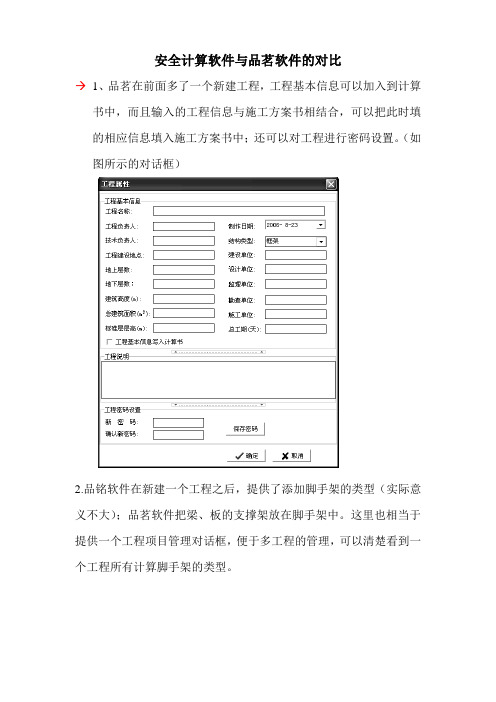
安全计算软件与品茗软件的对比1、品茗在前面多了一个新建工程,工程基本信息可以加入到计算书中,而且输入的工程信息与施工方案书相结合,可以把此时填的相应信息填入施工方案书中;还可以对工程进行密码设置。
(如图所示的对话框)2.品铭软件在新建一个工程之后,提供了添加脚手架的类型(实际意义不大);品茗软件把梁、板的支撑架放在脚手架中。
这里也相当于提供一个工程项目管理对话框,便于多工程的管理,可以清楚看到一个工程所有计算脚手架的类型。
3、与品茗软件对比,对于脚手架品茗缺少钢管悬挑脚手架计算,竹木脚手架、悬挑架阳角型钢,格构式型钢井架计算以及脚手架的构造要求一、二。
(品茗的计算类型如上图,我们的如下图)4、品茗的落地式脚手架中可以计算脚手架配构件用量;增加扣件抗滑移的折减系数;提供了脚手架中的横杆与立杆、连墙件单双扣件的选择方式;提供了双立杆三种计算方法:,这里面没有提供双立杆计算截面的折减系数(这是不对的),另外提供了脚手架正里面图和侧面图,(这点意义不大);搭设上小横杆上的大横杆的根数必须大于1,这与规范要求6.2.2条不符合6、品茗没有卸荷的计算,PKPM 有四种卸荷方式的计算,符合施工现场的实际情况,7、荷载参数输入界面和地基承载力选择界面基本类似,没有太大的差别。
7、品茗可以把输入的数据保存为默认值。
8、品茗对不符合规范的数据可以提出警告,但不能对这些数据进行计算;比如在步距中输入大于2.5的数据,会提示输入0.5-2.5之间的数据。
PKPM在这一项没有这个功能,但可以进行计算,能满足用户的进一步需求。
如果软件能综合PKPM和品茗的优点最好。
9、计算书差距形式差距不大,只是品茗多了对工程信息的介绍。
品茗用绿、红颜色表示计算结果。
我们软件用红色表示计算结果。
品铭软件在计算书所提供的“结论和建议”便于用户查错和修改,这点对于初学用户比较好,我们软件借鉴。
品茗的计算书直接就是WORD格式,且是全屏的显示,点击快捷方式就直接进入WORD进行编辑和修改。
品茗软件的应用讲解
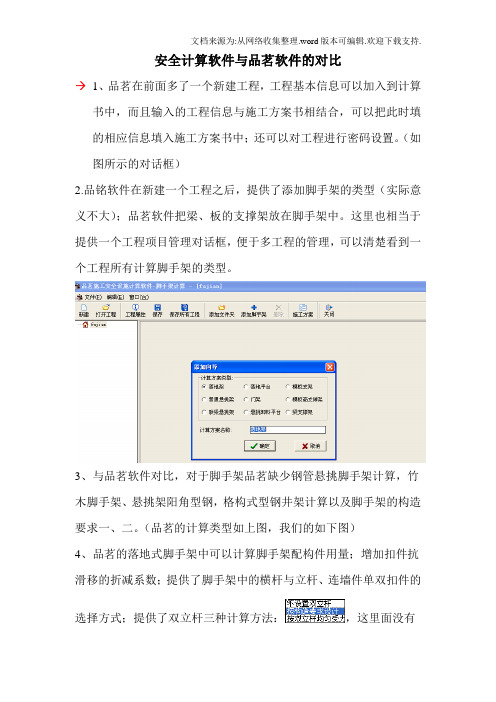
安全计算软件与品茗软件的对比1、品茗在前面多了一个新建工程,工程基本信息可以加入到计算书中,而且输入的工程信息与施工方案书相结合,可以把此时填的相应信息填入施工方案书中;还可以对工程进行密码设置。
(如图所示的对话框)2.品铭软件在新建一个工程之后,提供了添加脚手架的类型(实际意义不大);品茗软件把梁、板的支撑架放在脚手架中。
这里也相当于提供一个工程项目管理对话框,便于多工程的管理,可以清楚看到一个工程所有计算脚手架的类型。
3、与品茗软件对比,对于脚手架品茗缺少钢管悬挑脚手架计算,竹木脚手架、悬挑架阳角型钢,格构式型钢井架计算以及脚手架的构造要求一、二。
(品茗的计算类型如上图,我们的如下图)4、品茗的落地式脚手架中可以计算脚手架配构件用量;增加扣件抗滑移的折减系数;提供了脚手架中的横杆与立杆、连墙件单双扣件的选择方式;提供了双立杆三种计算方法:,这里面没有提供双立杆计算截面的折减系数(这是不对的),另外提供了脚手架正里面图和侧面图,(这点意义不大);搭设上小横杆上的大横杆的根数必须大于1,这与规范要求计算脚手架配件用量提供了脚手架中的横杆与立杆,连墙件单双扣件连接方式增加扣件抗滑移的折减系数6、品茗没有卸荷的计算,PKPM有四种卸荷方式的计算,符合施工现场的实际情况,7、荷载参数输入界面和地基承载力选择界面基本类似,没有太大的差别。
7、品茗可以把输入的数据保存为默认值。
8、品茗对不符合规范的数据可以提出警告,但不能对这些数据进行计算;比如在步距中输入大于2.5的数据,会提示输入0.5-2.5之间的数据。
PKPM在这一项没有这个功能,但可以进行计算,能满足用户的进一步需求。
如果软件能综合PKPM和品茗的优点最好。
9、计算书差距形式差距不大,只是品茗多了对工程信息的介绍。
品茗用绿、红颜色表示计算结果。
我们软件用红色表示计算结果。
品铭软件在计算书所提供的“结论和建议”便于用户查错和修改,这点对于初学用户比较好,我们软件借鉴。
品茗系列软件常见问题解答与释疑
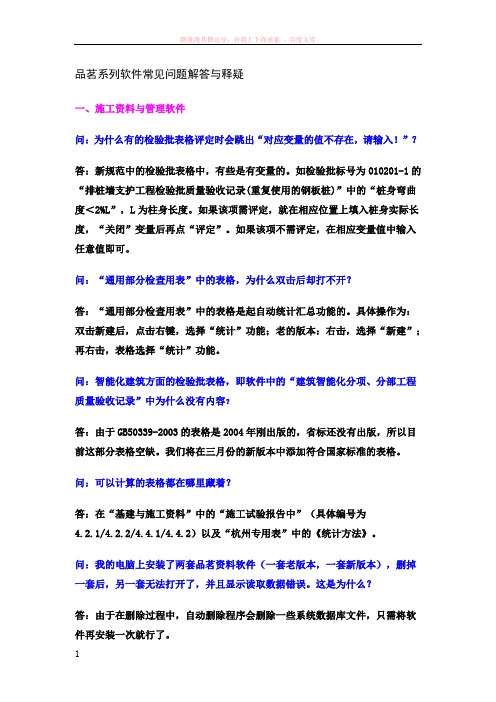
品茗系列软件常见问题解答与释疑一、施工资料与管理软件问:为什么有的检验批表格评定时会跳出“对应变量的值不存在,请输入!”?答:新规范中的检验批表格中,有些是有变量的。
如检验批标号为010201-1的“排桩墙支护工程检验批质量验收记录(重复使用的钢板桩)”中的“桩身弯曲度<2%L”,L为柱身长度。
如果该项需评定,就在相应位置上填入桩身实际长度,“关闭”变量后再点“评定”。
如果该项不需评定,在相应变量值中输入任意值即可。
问:“通用部分检查用表”中的表格,为什么双击后却打不开?答:“通用部分检查用表”中的表格是起自动统计汇总功能的。
具体操作为:双击新建后,点击右键,选择“统计”功能;老的版本:右击,选择“新建”;再右击,表格选择“统计”功能。
问:智能化建筑方面的检验批表格,即软件中的“建筑智能化分项、分部工程质量验收记录”中为什么没有内容?答:由于GB50339-2003的表格是2004年刚出版的,省标还没有出版,所以目前这部分表格空缺。
我们将在三月份的新版本中添加符合国家标准的表格。
问:可以计算的表格都在哪里藏着?答:在“基建与施工资料”中的“施工试验报告中”(具体编号为4.2.1/4.2.2/4.4.1/4.4.2)以及“杭州专用表”中的《统计方法》。
问:我的电脑上安装了两套品茗资料软件(一套老版本,一套新版本),删掉一套后,另一套无法打开了,并且显示读取数据错误。
这是为什么?答:由于在删除过程中,自动删除程序会删除一些系统数据库文件,只需将软件再安装一次就行了。
问:在有些单元格中输入文字时,怎么不能换行?答:当然可以!换行,只须同时按住键盘上的CTRL键和ENTER键。
问:在表格填写时,如何插入特殊符号?答:只需在文字录入状态下按住键盘上的CTRL键和字符T键即可调用。
二、智能网络计划编制软件问:图注说明我想去掉,但把“显示”的钩去掉后怎么连整个框都没了?答:在这里点右键,在跳出的对话框里把高和宽的值去掉,不过千万记住别把“显示”前的钩也去掉了哦。
品茗软件的应用讲解
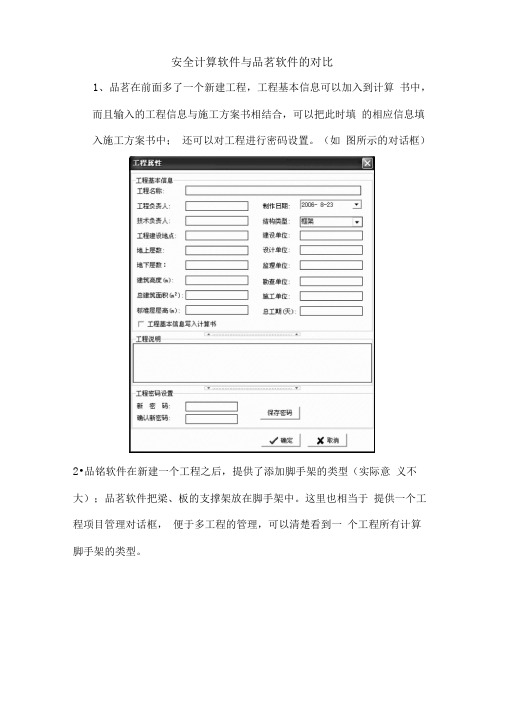
安全计算软件与品茗软件的对比1、品茗在前面多了一个新建工程,工程基本信息可以加入到计算书中,而且输入的工程信息与施工方案书相结合,可以把此时填的相应信息填入施工方案书中;还可以对工程进行密码设置。
(如图所示的对话框)2•品铭软件在新建一个工程之后,提供了添加脚手架的类型(实际意义不大);品茗软件把梁、板的支撑架放在脚手架中。
这里也相当于提供一个工程项目管理对话框,便于多工程的管理,可以清楚看到一个工程所有计算脚手架的类型。
品茗童工责全设Ifc计貝就科-掛手黑计茸-Ifiijian]冷立悴逅编福(巳宙□迪)日®艮屈 1 已+肪餐齐幵工程工程炳性倪再尿再所有工程乔DU文件天滴巾脚手衆範工方妥关闭ffi fujiut3、与品茗软件对比,对于脚手架品茗缺少钢管悬挑脚手架计算,竹木脚手架、悬挑架阳角型钢,格构式型钢井架计算以及脚手架的构造要求一、二。
(品茗的计算类型如上图,我们的如下图)日□理目录Q WWWI I”钟器辦册I I •啊鯉砒魏式删平台牌丨I“ $翱拭蹦平台赫I I ♦WO4、品茗的落地式脚手架中可以计算脚手架配构件用量;增加扣件抗滑移的折减系数;提供了脚手架中的横杆与立杆、连墙件单双扣件的选择方式;提供了双立杆三种计算方法: ,这里面没有提供双立杆计算截面的折减系数 (这是不对的),另外提供了脚手架 正里面图和侧面图,(这点意义不大);搭设上小横杆上的大横杆的根 数必须大于1,这与规范要求6・2・2条不符合□ _:中X li=J f>打畀工幄工性融f ■.空计算脚手架 □固区调1扎耐直 蓉地栗配件用量靑聊搏曲手黑辻堆拌扣件逹榷方武 1 ・单和件 厂舉扣件提供了脚手架中的横 杆与立杆,连墙件单双 扣件连接方式增加扣件抗滑 移的折减系数茨丈ft 佢jEnto)-ffiH4硒吃买&品茗施工寿全便蔚计卸前fl 澤手SEitP [11] M 计戢髯丰紀田艸用量 .in •卑沿腳冋畑•號矣型j 〕:内林X :臣却謝白樂血.朋手剰5设/度如)・瑕丈杆i 十區万注瑕立杆计!f 面匿筒扣片抚;卄卡戟士彌屮膚杆越上-丈时在上 边墙侍淳捲方式幣搖在小n 杆上的犬n 杆棍哉Mt 杆与立杆连耳方式 直4kj 併 曰X6、品茗没有卸荷的计算,PKPM有四种卸荷方式的计算,符合施工现场的实际情况,7、荷载参数输入界面和地基承载力选择界面基本类似,没有太大的差别匮颅日距盘抹距I 爭5E Q 涯曜桦布・«< M步三薛O三步扣贸融习钢甘外径*)7、品茗可以把输入的数据保存为默认值。
- 1、下载文档前请自行甄别文档内容的完整性,平台不提供额外的编辑、内容补充、找答案等附加服务。
- 2、"仅部分预览"的文档,不可在线预览部分如存在完整性等问题,可反馈申请退款(可完整预览的文档不适用该条件!)。
- 3、如文档侵犯您的权益,请联系客服反馈,我们会尽快为您处理(人工客服工作时间:9:00-18:30)。
施工资料的制作与管理是施工管理工作中的一项重要组成部分。
施工资料是工程建设及竣工验收的必备条件,也是对工程进行检查、维护、管理、使用、改建和扩建的原始依据。
为此,建设部与各省市建设部门多次强调要搞好技术资料管理工作,明确指出:任何一项工程如果技术资料不符合标准规定,则判定该项工程不合格,对工程质量具有否决权。
针对“施工资料制作与管理”这一相对滞后的环节,杭州品茗科技有限公司以“用最好的软件服务于建筑行业”为己任,组织大量人力物力,历时半年,在相关管理单位领导的直接指导下,汇集多名专家研制开发了这套《品茗二代施工资料管理软件》。
该项新技术,彻底改变了过去落后的手工资料填制方式,极大地提高了资料员的工作效率,并且制作的资料样式美观,归档规范。
应该说,它的问世给施工资料的制作与管理带来了一场新的技术革命。
“数字化”档案管理是一个初露端倪的趋势。
城建档案的数字化,在可以预见的将来必将全面实施。
而从目前落后的手工填制的资料到未来的数字化档案,如此巨大的鸿沟,我们建筑行业将如何来填平《品茗二代施工资料管理软件》将完美地完成这一过渡,使城建档案的无纸化、数字化悄然来到您的身边。
品茗软件,将不断为您提供高品质、人性化的建筑行业软件,并将为建筑行业的信息化贡献出自己的一份力量。
软件安装本软件必须在相应的计算机上安装后方可使用。
1. 将安装光盘放入光驱,找到文件并双击,将出现如下图所示欢迎界面。
2. 单击【下一步】,将出现如下询问是否接受许可协议的画面:单击“我同意此协议”,再单击“下一步”将进行下一步安装,此时将出现如下选择安装位置的画面。
用户可以采用系统默认的安装路径,也可以单击“浏览”自己选择适合的路径,推荐采用系统默认路径(D 盘)。
3. 选择好菜单文件夹后,单击“下一步”将出现准备安装的对话框。
当用户确定好自己的设置之后,单击“安装”,将出现如下界面显示:单击“下一步”,“品茗二代施工资料软件”的安装即告完成。
软件快速入门一、新建工程步骤一:软件登陆打开桌面上的快捷方式,启动品茗二代资料,显示软件登陆界面,输入用户名,密码,点击确定;默认用户名:Admin ,密码:admin步骤二:专业选择首次打开软件,请选择工程下拉菜单中的新建功能按钮:在弹出的新建工程向导界面中选择专业及模板名称,右侧显示模板的预览节点。
点击下一步,进行工程概况的填写。
步骤三:工程概况的输入在左边工程名称栏中输入工程名称,在右边信息库中输入相应的工程概况,点击确定后,完成工程新建,进入工程的主界面。
步骤四:表格创建选择新建表格,在新建表格窗体中,我们先选择要创建的子分部,例如【无支护土方】,这时该子分部下的检验批以及相关技术配套用表和报审表都已经列出,在右边验收部位框输入相关的验收部位名称,勾选要创建的检验批表格,如需同时创建施工技术配套用表,点击施工技术配套用表插页,输入表格名称,勾选技术用表后,输入后可以切换到其他分部、子分部、分项节点及其他的通用表格节点上,重复新建步骤,完成后点击确定,表格即创建完毕。
上述步骤操作好以后,一个新的工程创建完毕,效果如下:[小技巧]用户可以通过右键的全选或者反选来快速选表,如下图:二、表格编辑步骤一:工程展开工程建好后可以点击右键菜单的展开按钮,展开当前工程下所有的表格,见下图。
选择要编辑的表格双击,在右边的编辑区域进行表格编辑、修改。
步骤二:表格编辑双击以后,表格出现在右边编辑区域内,对表格的文字输入、学习数据生成、示例数据导入、检验批评定,都通过表格编辑栏的按钮操作即可。
也可以多张表格同时打开,选中要编辑的表格,一张张双击添加到右边的编辑框即可。
三、保存表格表格编辑完毕后,双击表格名称保存退出。
也可以点击表格编辑的保存按钮保存。
多表一起保存的话,可以右键选择【保存所有页】,也可以选择工程工具栏中的【保存】来快速的多表保存。
四、自动汇总刷新[小技巧]填写检验批步骤一:双击某验收部位的检验批表格,进入表格编辑状态步骤二:自动导入表头信息表头信息和顺序号已经自动导入,无需手动填写。
步骤三:学习数据生成对于有多选的实测项目,首先选中下图单元格中勾选下拉框,再点击表格编辑条上的数据生成按钮,此时对应单元格中会出现相应的学习数据内容,并自动生成一般项目超偏数据,打上超偏符号△。
步骤四:评定填写好的实测数据需要进行评定,点击下图表格编辑条上的评定按钮,选择施工单位评定,系统给出评定结果;混凝土评定在用户把试块设计强度及试块强度值等相关信息输入完成后点击混凝土评定按钮就可以判定该组强度值是否合格。
五、表格打印当所有表格编辑完以后,要打印输出。
现在提供了两种打印方式供大家选择:普通打印和快速打印。
●快速打印如果我们要打印单表,可以直接点快速打印。
不需要设置,直接打印输出。
是否打印成功可以查看软件的状态栏显示信息。
●批量打印如果要多表打印,可以选择要打印的节点,例如“子分部:【无支付土方】”,再点击操作工具栏上的“普通打印”,在弹出的“打印管理”中点击“开始”,进行批量打印。
工程菜单栏介绍一、工程下拉菜单●新建工程:当需要按不同模板创建工程的时候请点击此按钮;●打开:可以打开保存在不同目录,不同存储设备中的工程文件;●保存:可以批量保存当前正在编辑的所有表格;●另存为:将当前工程存储在不同目录或不同的存储设备中,可用于工程备份;●备份:对当前操作工程状态进行备份;●恢复:对备份过的工程进行恢复;●修改密码:修改当前登录账户的密码;●用户管理:自由设置用户,满足多样的软件编制需要;●退出:退出本系统。
●国家规范:里面有针对现场施工及资料编制的相关规范,可以进行预览及打印。
●技术交底:大量的技术交底素材,涉及整个施工过程,可以对其进行再编辑及打印。
●查找:对工程或模板中的表格进行查找、替换、定位。
●晴雨表:自动生成当天的气象信息,并且可以打印当月的气象信息(word 格式)。
●图片管理:可以把一些常用的图片资料导入至图片管理中进行分类整理。
●计算器:满足常用的计算功能。
●升级旧模板:对前版本使用的模板进行升级,使其与当前版本兼容;●打开模板:打开当前安装目录下所选专业模板;●保存模板:对当前模板中正在编辑的表格进行批量保存;●另存为:对当前的模板进行备份存储;●表格配置:对打开的模板表格进行编辑、修改、配置;●信息库:允许用户对当前模板的工程概况信息库进行添加、修改、删除等操作。
●工程信息库:用户可以把对信息库中的内容进行更改及添加;●表格批量设置:可以对表格中填写的内容进行字体及对齐方式统一设置。
●系统设置:在系统设置中,根据自己的操作习惯来进行设置,更具人性化。
二、素材库下拉菜单三、工具下拉菜单四、模板下拉菜单单击模板设计进入模板设计界面:五、系统维护下拉菜单单击系统设置:六、帮助下拉菜单●在线升级:在联网状态下,如果版本有更新,使用在线升级可升至最新版本;●帮助手册:点击弹出帮助文档,用F1 快捷键也可以哦;●新手指引:对新用户的工程新建、编辑指引操作,能快速入门;●问题反馈:提供一个直接反馈问题的渠道,用于将用户问题直接发送到品茗逗逗服务网上;●逗逗网用户中心:访问品茗逗逗用户中心,提供信息共享、问题反馈等服务;●公司主页:访问品茗公司网站;●关于:查看当前版本信息;七、主工具栏●新建工程:为工程进行新建的第一步操作;●打开:可以打开移动设备及电脑其他位置保存的工程,也可以在下拉选项中直接切换;●保存:在编辑表格的过程中,可以随时点击保存按钮对输入内容进行保存。
●打印:略(前面已有介绍)●预览:表格打印前预览及套打预览;●查找:对工程或模板中的表格进行查找、替换、定位。
●新建表格:该新建表格界面中包括整个模板的所有节点;●新建子单位:当有多个单位工程时,可以通过该按钮来增加单位工程来实现同步;●同步设置:在该设置中,可以通过勾选来选择工程是否同步;●试块提醒:输入相应的试块信息,程序会根据信息来判断标养、同条件是否达到送检要求,及时提醒用户;●施工日记:当天施工情况的填写工具,自动生成当天气象信息,同时也可以根据地方要求来制作新的施工日记样式,导入后作为模板使用。
八、工程目录操作栏●工程概况:对当前工程概况进行更新;●删除:对工程目录中的节点删除;●快增加:对检验批类表格进行批量复制;●上移、下移:跟节点移动功能类似,对表格的排列顺序调整。
九、编辑工具栏依次为:●前进、后退●字体设置及字体大小设置●粗体:选中的单元格文字加粗●斜体:选中的单元格文字斜体●下划:选中的单元格中的文本添加下划线●水平居左●水平居中●水平居右●垂直居上●垂直居中●垂直居下●自动适应单元格大小●画线类型●画图工具●橡皮擦●插入行:在当前单元格下面插入一行;●插入列:在当前单元格右边插入一列●追加行:在当前表格的末尾插入一行;●追加列:在当前表格的末尾插入一列;●删除行:删除当前行;●删除列:删除当前列;●行组合:将选中的多行单元格按行合并;●列组合:将选中的多列单元格按列合并;●合并及拆分单元格;●格式刷依次为:●数据生成:包括了导入示例数据、存为示例数据和设置三个下拉选择项;●评定:包括了施工单位评定和监理单位评定、评定设置三个下拉选择项;●混凝土评定;●沉降校核●回弹计算●变量设置●电子签名●特殊字符●设置日期●标记符号●插入图片●自动适应纸张大小●单元格锁定及解锁●拆行显示●显示网格线十、右键菜单1. 目录树右键菜单:●生成工程报审表:当增加的检验批表格没有报审表时,可以通过右键来增加;●添加到我的资料:通过添加至我的资料可以对检验批的表格进行再利用,避免反复填写;●自建表格:用户可以新建word 或cell 类的表格,并进行编辑;●快增加:相当于快速复制;●同步表格内容:当存在多个检验批,而且希望内容相同时,首先填写完整其中一个检验批,再右键选择同步表格内容,勾选完成后就可以对其他的检验批进行同步。
●重命名:对当前选中节点的名称进行修改,包括工程名称及下属所有节点的名称;●编号排序:当节点移动后,使用该选项可以对移动后的所有节点重新按顺序编号;●删除:对节点进行删除选择;●导入文件:在工程任意节点下都可以导入word 、excel 、jpg 等类型的表格。
●导出文件:导出文件类型有cell 、xls 、pdf 格式。
●节点属性:查看当前节点属于哪类表格。
[小技巧]表格删除及还原:●表格删除如果删除一张表格,该表会先移动到回收站,如果我们需要恢复的话,在回收站里找到该表,右键还原,该表格会还原到原来删除的位置,方便实用。
步骤如下:●回收站还原:●还原到原来位置2. 表格编辑右键菜单:●复制:对当前选中单元格的内容进行复制;●粘贴:将复制的内容粘贴到选中的单元格;●按单元格生成学习数据:只对选中的单元格进行学习数据生成;●学习数据小数位数设置:可以对生成的数据设置保留的小数位数。
